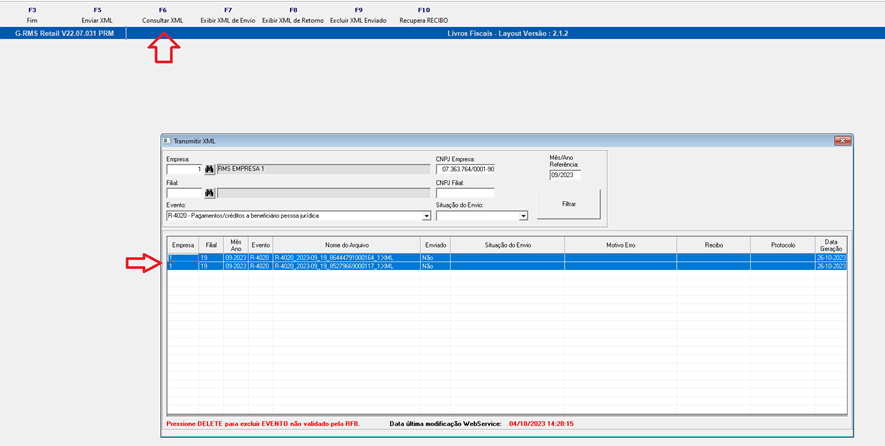Histórico da Página
| Índice | ||
|---|---|---|
|
Introdução
...
Este manual tem como objetivo orientar o contribuinte para a nova forma de cumprimento de suas obrigações tributárias acessórias afetas aos tributos e contribuições sociais previdenciárias que não incidem sobre a remuneração ou folha de salários. A EFD-Reinf foi concebida, originalmente, para, em conjunto com o Sistema de Escrituração Digital das Obrigações Fiscais, Previdenciárias e Trabalhistas (eSocial), substituir a Declaração do Imposto Retido na Fonte (DIRF), a Guia de Recolhimento do FGTS e Informações à Previdência Social (GFIP), o módulo da EFD-Contribuições, que apura a contribuição previdenciária sobre a receita bruta (CPRB) e o Manual Normativo de Arquivos Digitais (MANAD).
Descrição Conceitual dos Eventos
...
de
...
Tabelas
Os eventos de tabelas correspondem à série R-1000 que atualmente é composta pelos eventos R-1000, R-1050 e R-1070. Esses eventos têm por objetivo complementar e validar os eventos periódicos, especialmente em relação a informações padronizadas e que se repetem em diversas partes do leiaute.
Ao clicar na opção F4 o sistema exibirá a tela referente aos Eventos Iniciais e de Tabela. Estes eventos serão os primeiros a serem transmitidos ao Ambiente Nacional do EFD-Reinf. São eventos que identificam o Contribuinte, contendo informações que podem influenciar no cálculo dos tributos e contribuições. Esse grupo de tabelas, que inclui os eventos “R-1000 – Informações do Contribuinte”, "R-1050-Tabela de entidades ligadas" e “R-1070 – Tabela de Processos Administrativos/Judiciais”, possuem um atributo de vigência ou “Período de validade das informações” representado pelos campos: início de validade {iniValid} e fim de validade {fimValid}.
O evento R-1000 – Informações do Contribuinte é o primeiro evento a ser transmitido à EFD-Reinf, uma vez que identifica o contribuinte, contendo os dados básicos de sua classificação fiscal.
O evento R-1050 é evento R-1050 – Tabela de entidades ligadas é aquele pelo qual se realiza a inclusão, alteração ou exclusão de entidades ligadas ao contribuinte declarante, que sejam Fundos sejam Fundos ou Clubes de Investimentos ou Sociedades Investimentos ou Sociedades em Conta de Participação. Este evento deve evento deve ser enviado antes do antes do envio de eventos periódicos R-4010 ou R-4020 se periódicos R-4010 ou R-4020 se o beneficiário for uma sociedade em conta de participação ou se o rendimento pago ou creditado for relativo a fundo ou clube de investimento administrado pelo contribuinte declarante.
O evento R-1070 - – Tabela de Processos Administrativos/Judiciais é responsável pela informação de processos administrativos ou judiciais que suspendem a exigibilidade de crédito tributário.
Descrição Conceitual Eventos Periódicos
...
das séries R-2000 e R-4000
São aqueles cuja ocorrência tem frequência previamente definida, relacionados:
...
e) às empresas que se sujeitam à Contribuição Previdenciária sobre a Receita Bruta – CPRB conforme Lei 12.546/2011 (R-2060).
f) às retenções na fonte (IR, CSLL, COFINS, PIS/PASEP) incidentes sobre os pagamentos diversos efetuados a pessoas físicas e jurídicas (R-2070) (não entrará em vigor nessa primeira fase);g) às retenções na fonte relativas ao imposto de renda, Cofins, Pis/Pasep e CSLL (eventos da série R-4000).
Prazo de envio dos eventos periódicos
...
Até o dia 15 do mês seguinte, antecipando-se o vencimento para o dia útil imediatamente anterior, em caso de não haver expediente bancário.
Descrição Conceitual do Processo de Transmissão dos arquivos
...
a) Sequência lógica:
O contribuinte, ao transmitir suas informações à EFD-Reinf, deve observar a sequência lógica de envio dos eventos. Deve-se observar que o evento “R-1000 – Informações do contribuinte” é o primeiro que deve ser enviado. Se houver entidades ligadas que sejam fundos ou clubes de investimentos ou sociedades em conta de participação a serem referenciados em algum evento periódico, devem ser cadastradas através do evento específico para este fim, qual seja, “R-1050 – Tabela de entidades ligadas. Igualmente, se houver processos a serem referenciados em algum evento periódico, esses também devem ser enviados antes dos periódicos, através do “R-1070 – Tabelas de processos administrativos/judiciais”.
...
Caso seja necessário o envio de retificações, exclusões ou de novos eventos relativos a um movimento já encerrado, o sujeito passivo deverá enviar o evento de reabertura correspondente, ou seja, R-2098 se for relativo a um evento da série R-2000 ou R-4099 com indicativo de reabertura, se for relativo a um evento da série R-4000. Caso ambos os movimentos (séries R-2000 e R-4000) estejam fechados em um determinado período de apuração e for necessário envio de um evento da série R-2000, basta abrir o movimento desta série com o evento R-2098, não sendo necessário abrir também o movimento da série R-4000. O mesmo se aplica no outro caso, ou seja, estando ambos os movimentos fechados e sendo necessário o envio de um evento da série R-4000, não é necessário reabrir o movimento dos eventos da série R-2000. Após a efetivação da reabertura do movimento, faz-se necessário o envio de um novo evento de fechamento.
c) Desnecessidade da EFD-Reinf “sem movimento”
Na ausência de fatos a serem informados no período de apuração, os sujeitos passivos ficam dispensados de enviar quaisquer eventos da EFD-Reinf relativa ao respectivo período.
Descrição Simplificada do
...
Modelo Operacional da EFD-Reinf
...
O contribuinte gera um arquivo eletrônico contendo as informações previstas nos leiautes, assina-o digitalmente, transformando-o em um documento eletrônico nos termos da legislação, objetivando garantir a integridade dos dados e a autoria do emissor. Este arquivo eletrônico gerado é transmitido via webservice/API Rest por meio de arquivo no formato XML, o qual será validado e armazenado em ambiente nacional.
Até a versão 1.5, essa validação podia ocorrer de duas formas distintas: assíncrona e síncrona, sendo esta última, apenas para o evento R-2099. A partir da versão 2.1, haverá alteração para que todos os eventos possam ser enviados na modalidade “assíncrona”.
Na modalidade “assíncrona” a validação se dá em dois momentos sucessivos. O primeiro é concluído com a emissão de um protocolo de entrega pelos servidores da EFD-Reinf, que se constitui num comprovante provisório, o qual deve ser utilizado, num momento, posterior para busca do recibo de entrega. Importante ressaltar para o usuário do sistema EFD-Reinf, que o protocolo de entrega não atesta o cumprimento da obrigação acessória. O segundo momento é caracterizado pela emissão do recibo de entrega ou de uma mensagem de erro, a depender do resultado das validações efetuadas no movimento e no evento de fechamento. Caso as validações efetuadas tenham resultado positivo, é o recibo de entrega é gerado e entregue ao sujeito passivo, o qual se constitui no real comprovante do cumprimento da obrigação acessória.
Padrão de
...
Certificado Digital
O certificado digital utilizado no sistema EFD-Reinf deverá ser emitido por Autoridade Certificadora credenciada pela Infraestrutura de Chaves Públicas Brasileira – ICP-Brasil. O certificado digital deverá ser do tipo A1 ou A3. Os certificados digitais serão exigidos em dois momentos distintos:
a) Transmissão: antes de ser iniciada a transmissão de solicitações ao sistema EFD-Reinf, o certificado digital do solicitante é utilizado para garantir a segurança do tráfego das informações na INTERNET. Para que um certificado seja aceito na função de transmissor de solicitações este deverá ser do tipo e-CPF (CNPJ, e-PF) ou e-CNPJ (e-PJ)PJ.
b) Assinatura de documentos: para os empregadores pessoas jurídicas, os eventos poderão ser gerados por qualquer estabelecimento da empresa ou seu procurador, mas o certificado digital assinante destes deverá pertencer à matriz ou ao representante legal desta ou ao procurador/substabelecido, outorgado por meio de procuração eletrônica e não-eletrônica. Os certificados digitais utilizados para assinar os eventos enviados ao ambiente nacional da EFD-Reinf deverão estar habilitados para a função de assinatura digital, respeitando a Política de Certificado.
Os eventos que compõem a EFD-Reinf devem ser transmitidos mediante autenticação e assinatura digital, utilizando-se de certificado digital válido no âmbito da Infraestrutura de Chaves Públicas Brasileira (ICP-Brasil).
Configurações necessárias para utilização
...
do EFD-Reinf
...
Para realizar o envio do arquivo XML com a Receita Federal, é necessário que as seguintes tarefas sejam realizadas com sucesso.
a) Criação do parâmetro VERREINF contendo o número da versão vigente do EFD-Reinf. Para a versão atual que é a 2.1.1 (será obrigatória em Março/23), o parâmetro deve ser configurado da seguinte forma:
Obs.: Para exemplificar, digamos que Receita mude para a versão 2.1.2, então o valor do parâmetro deverá ser: 20102
b) A instalação da cadeia de certificado disponibilizado pelo Serpro:
1º) cadeia utilizada pelo servidor é: "Autoridade Certificadora Raiz Brasileira v5" (que pode ser encontrada no site http://www.iti.gov.br/repositorio/repositorio-ac-raiz : "Certificado da AC Raiz da ICP-Brasil v5").
O usuário que irá consumir os Webservices do EFD-Reinf deverão instalar em seus servidores a cadeia de certificado do EFD-Reinf que está disponível em: https://certificados.serpro.gov.br/serproacf/certificate-chain.
- Os certificados que devem ser instalados estão no item Cadeia de Certificados emitida em 06/02/2017 (em 12/04/2018).
A instalação das cadeias deve seguir a seguinte ordem:
2º) Autoridade Certificadora Raiz Brasileira v5
3º) Autoridade Certificadora SERPRO v4
4º) Autoridade Certificadora do SERPRO Final v5
A Autoridade Certificadora Raiz Brasileira v5 deve ser instalada no repositório de AC raiz.
A Autoridade Certificadora SERPRO v4 e Autoridade Certificadora do SERPRO Final v5 devem ser instaladas no repositório de AC intermediária.
Configurações do ambiente
a) A instalação da cadeia de certificado disponibilizado pelo Serpro:
O usuário que irá consumir os Webservices do EFD-Reinf deverão instalar em seus servidores a cadeia de certificado do EFD-Reinf que está disponível em:
https://certificados.serpro.gov.br/serproacf/certificate-chain.
- Os certificados que devem ser instalados estão no item Cadeia de Certificados emitida em 06/02/2017.
A instalação das cadeias deve seguir a seguinte ordem:
1º) Autoridade Certificadora Raiz Brasileira v5
2º) Autoridade Certificadora SERPRO v4
3º) Autoridade Certificadora do SERPRO Final v5
Observação:
A Autoridade Certificadora Raiz Brasileira v5 deve ser instalada no repositório de AC raiz.
A Autoridade Certificadora SERPRO v4 e Autoridade Certificadora do SERPRO Final v5 devem ser instaladas no repositório de AC intermediária.
b) É extremamente necessário que a versão do Microsoft .NET Framework 4.6.1 ou superior esteja instalada no ambiente que irá c) É extremamente necessário que a versão do Microsoft .NET Framework 4.6.1 ou superior esteja instalada no ambiente que irá enviar o XML para a Receita Federal.
dc) Baixar o pacote Webservice_REINF, manualmente, na área de DllComunicaoWSReinf na pasta executáveis (EXE) do RMS.
Neste pacote irá constar os seguintes objetos:
...
3) DllComunicaoWSReinf.pdb
4) RegAsm.exe
5) REGISTROREINF.bat
DllComunicaoWSReinf.dll.config
de) Registrar a DLL DllComunicaoWSReinfDLL DllComunicaoWSReinf.dll
É extremamente necessário o registro dessa DLL, pois, só ocorrerá o envio do Arquivo XML para a base de dados do EFD-Reinf se essa da Receita Federal se a DLL estiver devidamente registrada.
Para Existem duas formas para registrar a DLL:
1) Executando arquivo RegistroReinf.bat;
2) Registrando a DLL manualmente, , o usuário deve executar o arquivo RegistroReinf.bat ou realizar o processo manualmente conforme descrito abaixo:
Como proceder o processo de registro da DLL manualmente:
2.1) copiar o arquivo RegAsm.exe da pasta "\Windows\Microsoft.NET\Framework" para a pasta EXE (executáveis do RMS);
2.2) dentro da pasta EXE (executáveis do RMS) executar os seguintes comandos:Pasta: pasta EXE onde estão os executáveis do WRMs
- RegAsm.exe
...
- DllComunicaoWSReinf.dll /unregister
Exemplo: RegAsm.exe C:\RMS\WRMS\SSASWRMSDE01\V5681\EXE\DllComunicaoWSReinf.dll /unregister
- RegAsm.exe
...
- DllComunicaoWSReinf.dll /tlb
Exemplo: RegAsm.exe C:\RMS\WRMS\SSASWRMSDE01\V5681\EXE\DllComunicaoWSReinf.dll /tlb
Como Navegar Pelo Sistemaobservação:
Após efetuar a autenticação, será apresentada a tela principal do sistema onde constam as seguintes opções de navegação:
1) Eventos Iniciais e de Tabela;
2) Eventos Periódicos;
3) Painel de Controle do Sistema;
4) Transmitir XML.
1) Eventos Iniciais e de Tabela:
Ao clicar na opção F4 o sistema exibirá a tela referente aos Eventos Iniciais e de Tabela. Estes eventos serão os primeiros a serem transmitidos ao Ambiente Nacional do EFD-Reinf. São eventos que identificam o Contribuinte, contendo informações que podem influenciar no cálculo dos tributos e contribuições. Esse grupo de tabelas, que inclui os eventos “R-1000 – Informações do Contribuinte”, "R-1050 – Tabela de entidades ligadas" e “R-1070 – Tabela de Processos Administrativos/Judiciais”, possuem um atributo de vigência ou “Período de validade das informações” representado pelos campos: início de validade {iniValid} e fim de validade {fimValid}.
O evento R-1000 – Informações do Contribuinte é o primeiro evento a ser transmitido à EFD-Reinf, uma vez que identifica o contribuinte, contendo os dados básicos de sua classificação fiscal.
...
O usuário tem que ter permissão de administrador para executar os comandos acima.
e) Na opção (F8) - Configurar Ambiente, pode-se configurar Empresa, Filial e Período que serão utilizados na apuração do período, ou seja, com essa configuração ativa, evita-se que o usuário tenha que colocar Empresa, Filial e Período de Referência durante a utilização do Reinf.
f) No menu Painel de Controle selecionar a opção Tipo de Apuração. Essa configuração é utilizada na importação dos eventos R-4010 e R-4020.
Para a parametrização pela tabela contábil utilize:
Tabela Contábil
Para IRRF
Se a tabela contábil estiver com "S" ou "N" será tratado o fato Gerador como o Recebimento da nota.
Para PIS/COFINS
Se a tabela contábil estiver com "R" será tratado o fato Gerador como o Recebimento da nota.
Se a tabela contábil estiver com "P" será tratado o fato Gerador como o Pagamento da nota.
Para CSLL
Se a tabela contábil estiver com "S" será tratado o fato Gerador como o Recebimento da nota.
Se a tabela contábil estiver com "P" será tratado o fato Gerador como o Pagamento da nota.
Tabela contábil do REINF
g) No menu Painel de Controle selecionar a opção Prazo Lucro/Dividendo. Essa configuração é utilizada na importação dos eventos R-4010 e R-4020 da natureza de rendimento 12001 - Lucros e Dividendos.
Configurações do VGLREINF
Painel de Controle
A parametrização do EFD-Reinf é feita através do Painel de Controle nessa opção será possível configurar as Agendas/CRFs por Evento, especificar o Tipo de Versão e o Tipo de Ambiente. Para realizar o envio do arquivo XML com a Receita Federal, é necessário realizar as seguintes tarefas:
a) Ao clicar na opção F7 o sistema exibirá a tela referente ao Painel de Controle, conforme figura abaixo.
Esta é uma opção fundamental para realizar a importação das notas fiscais para as tabelas do EFD-Reinf. É Nessa opção que o usuário irá associar as Agendas com os seus respectivos CRFs para os Tipos de Eventos.
b) Ao clicar na opção F8 o sistema exibirá a tela referente a Seleção de Versão, conforme figura abaixo. Nessa opção o usuário irá selecionar o Tipo de Versão queserá utilizada.
c) Ao clicar na opção F9 o sistema exibirá a tela referente ao Tipo de Ambiente, conforme figura abaixo. Nessa opção o usuário irá selecionar o Tipo de Ambiente para o envio dos Eventos para a Receita.
observação: o ambiente só será atualizado após o usuário clicar na opção F3 - Fim.
Menu de Navegação do VGLREINF
Após efetuar a autenticação, será apresentada a tela principal do sistema onde constam as seguintes opções de navegação:
1) Eventos de Tabelas;
2) Eventos Periódicos;
3) Painel de Controle;
4) Transmitir XML.
1) Eventos de Tabelas:
Ao clicar na opção F4 o sistema exibirá a tela referente aos Eventos Iniciais e de Tabela. Estes eventos serão os primeiros a serem transmitidos ao Ambiente Nacional do EFD-Reinf. São eventos que identificam o Contribuinte, contendo informações que podem influenciar no cálculo dos tributos e contribuições. Esse grupo de tabelas, que inclui os eventos “R-1000 – Informações do Contribuinte”, "R-1050 – Tabela de entidades ligadas" e “R-1070 – Tabela de Processos Administrativos/Judiciais”, possuem um atributo de vigência ou “Período de validade das informações” representado pelos campos: início de validade {iniValid} e fim de validade {fimValid}.
O evento R-1000 – Informações do Contribuinte é o primeiro evento a ser transmitido à EFD-Reinf, uma vez que identifica o contribuinte, contendo os dados básicos de sua classificação fiscal.
O evento R-1050 – Tabela de entidades ligadas é aquele
...
O evento R-1070 - Tabela de Processos Administrativos/Judiciais é responsável pela informação de processos administrativos ou judiciais que suspendem a exigibilidade de crédito tributário.
Orientação Específica Por Evento:
1.1) R-1000 – Informações do Contribuinte
- Conceito do Evento: Evento em que são fornecidas pelo contribuinte informações cadastrais necessárias ao preenchimento e validação dos demais eventos da EFD-Reinf, inclusive para apuração das retenções e contribuições devidas. Este é o primeiro evento que deve ser transmitido pelo contribuinte.
- Prazo de envio: A informação prestada neste evento deve ser enviada no início da utilização da EFD-Reinf e pode ser alterada no decorrer do tempo, desde que não ultrapasse o dia vinte do mês subsequente aos fatos geradores a que se refere.
- Pré-requisitos: Este é o primeiro evento a ser transmitido pelo contribuinte.
- Informações adicionais:
1) Neste evento serão discriminadas as informações que influenciam na apuração correta das contribuições sociais e eventuais acréscimos legais, como a classificação tributária do contribuinte, acordos internacionais para isenção de multa, situação da empresa (normal, extinção, fusão, cisão ou incorporação), dentre outras.
2) O cadastro do contribuinte guarda as informações de forma histórica, não podendo haver informações diferentes para o mesmo evento e período de validade. Havendo alteração nos dados deste cadastro, faz-se necessário informar a data do fim de validade da informação anterior e enviar novo evento com a data de registro da nova informação.
Manutenção do Evento:
Incluir: ao clicar nessa opção, o sistema permite ao usuário cadastrar as Informações do Contribuinte no EFD-Reinf. Os campos destacados na figura acima (em amarelo), são campos obrigatórios.
Alterar: ao clicar nessa opção, é apresentado para o usuário a tela com as Informações do Contribuinte para que o mesmo possa realizar as alterações desejadas.
Excluir: ao clicar nessa opção, o sistema irá excluir as Informações do Contribuinte no EFD-Reinf. Para realizar a exclusão, é necessário pesquisar o Contribuinte que deseja excluir e confirmação da exclusão.
Detalhamento dos campos:
- Código do Contribuinte (Empresa).
- Classificação Tributária: Preencher com o código correspondente à classificação tributária do contribuinte.
- Escrituração Contábil: Preencher com o Indicativo da obrigatoriedade do contribuinte em fazer a sua escrituração contábil na ECD Escrituração Contábil Digital.
- Acordo Internacional: Preencher com o Indicativo da existência de acordo internacional para isenção de multa.
- Situação da PJ: Preencher com o Indicativo da Situação da Pessoa Jurídica.
- Desoneração: Indicativo de desoneração da folha pela CPRB.
- Indicativo União: Indicativo de entidade vinculada a União.
- Data da Transf. para Fins Lucrativo: Data da transformação de entidade beneficente de assistência social isenta de contribuições sociais em sociedade com fins lucrativos.
- Data Óbito Contribuinte, se falecido: Preencher com a data do óbito do contribuinte, se falecido.
Contato:
- Nome: Preencher com o Nome da Pessoa responsável por ser o contato do contribuinte com a Receita Federal do Brasil relativamente à EFD-Reinf.
- Fone Fixo: Informar o número do telefone, com DDD.
- Fone Celular: Informar o número do Telefone celular, com DDD.
- CPF: Preencher com o número do CPF do contato na empresa.
- E-mail: Informar o Endereço eletrônico do contato na empresa.
Validade do Período:
- Início: Preencher com o mês e ano de início da validade das informações prestadas no evento, no formato MM/AAAA.
- Fim: Preencher com o mês e ano de término da validade das informações no formato MM/AAAA, se houver.
1.2) R-1050 – Tabela de entidades ligadas
- Conceito do Evento: Evento pelo qual se realiza a inclusão, alteração ou exclusão de entidades ligadas ao contribuinte declarante, que sejam fundos ou clubes de investimentos ou sociedades em conta de participação.
- Prazo de envio: Antes do envio de eventos periódicos R-4010 ou R-4020 se o beneficiário for uma sociedade em conta de participação ou se o rendimento pago ou creditado for relativo a fundo ou clube de investimento administrado pelo contribuinte declarante.
...
O evento R-1070 - Tabela de Processos Administrativos/Judiciais é responsável pela informação de processos administrativos ou judiciais que suspendem a exigibilidade de crédito tributário.
1.1) R-1000 – Informações do
...
Contribuinte
- Informações adicionais:
1) No caso de entidades administradoras de fundos ou clubes de investimentos, ao pagar ou creditar rendimentos provenientes desses fundos/clubes, deverá informar um evento periódico (R-4010 ou R-4020), referenciando no campo específico ({nrInscFciScp}) do evento periódico, de qual fundo ou clube foi originado o pagamento ou crédito, o qual deve estar previamente cadastrado através deste evento de tabela;
Conceito do Evento: Evento em que são fornecidas pelo contribuinte informações cadastrais necessárias ao preenchimento e validação dos demais eventos da EFD-Reinf, inclusive para apuração das retenções e contribuições devidas. Este é o primeiro evento que deve ser transmitido pelo contribuinte.
- Prazo de envio: A informação prestada neste evento deve ser enviada no início da utilização da EFD-Reinf e pode ser alterada no decorrer do tempo, desde que não ultrapasse o dia vinte do mês subsequente aos fatos geradores a que se refere.
- Pré-requisitos: Este é o primeiro evento a ser transmitido pelo contribuinte.
- Informações adicionais:
1) Neste evento serão discriminadas as informações que influenciam na apuração correta das contribuições sociais e eventuais acréscimos legais, como a classificação tributária do contribuinte, acordos internacionais para isenção de multa, situação da empresa (normal, extinção, fusão, cisão ou incorporação), dentre outras.
2) O cadastro do contribuinte guarda as informações de forma histórica, não podendo haver informações diferentes para o mesmo evento e período de validade. Havendo alteração nos dados deste cadastro, faz-se necessário informar a data do fim de validade da informação anterior e enviar novo evento com a data de registro da nova informação2) Pagamentos ou créditos a sociedades em conta de participação pelo contribuinte declarante, que deve ser o sócio principal do empreendimento, devem ser informados através de um evento periódico (R-4010 ou R-4020), referenciando no campo específico ({nrInscFciScp}) do evento periódico, o número de inscrição no CNPJ da sociedade beneficiária, o qual deve estar previamente cadastrado através deste evento de tabela.
Manutenção do Evento:
Incluir: ao clicar nessa opção, o sistema permite ao usuário cadastrar as Informações do Contribuinte no EFD-Reinf. Os campos destacados na figura acima (em amarelo), são campos obrigatórios.
Alterar: ao clicar nessa opção, é apresentado para o usuário a tela com as Informações do Contribuinte para que o mesmo possa realizar as alterações desejadas.
Excluir: ao clicar nessa opção, o sistema irá excluir as Informações do Contribuinte no EFD-Reinf. Para realizar a exclusão, é necessário pesquisar o Contribuinte que deseja excluir e confirmação da exclusão.
Detalhamento dos campos:
- Código do Contribuinte (Empresa).
- Classificação da entidade ligadaTributária: Preencher com a Classificação da entidade ligadao código correspondente à classificação tributária do contribuinte.
- CNPJ da entidade ligadaEscrituração Contábil: Preencher com o CNPJ da entidade ligada.
Validade do Período:
- Início: Preencher com o mês e ano de início da validade das informações prestadas no evento, no formato MM/AAAA.
- Fim: Preencher com o mês e ano de término da validade das informações no formato MM/AAAA, se houver.
1.3) R-1070 - Tabela de Processos Administrativos/Judiciais
- Conceito do Evento: Evento utilizado para inclusão, alteração e exclusão dos processos judiciais e administrativos que influenciam no cumprimento das obrigações tributárias principais e acessórias. As informações consolidadas desta tabela são utilizadas para validação de outros eventos da EFD-Reinf e influenciam na forma e no cálculo dos tributos devidos.
- Quem está obrigado: O mesmo contribuinte obrigado ao evento R-1000, quando houver decisão em processo administrativo/judicial, que tenha influência na apuração dos tributos abrangidos pela EFD-Reinf e quando houver alteração da decisão durante o andamento do processo. Este evento deve ser informado quando a decisão do processo administrativo ou judicial for favorável ao contribuinte.
- Prazo de envio: Deve ser transmitido até o dia 15 do mês subsequente ao do mês de referência informado no evento ou antes do envio de qualquer evento no qual o processo seja informado.
- Pré-requisito: o envio do evento R-1000.
Como navegar por esse Evento:
Após selecionar a opção R-1070, será apresentada a tela inicial deste evento. Esta tela contém duas opções: Consultar e Manutenção.
- Consultar: Nesta opção o usuário irá pesquisar todos os Processos cadastrados de acordo com o período especificado.
- Manutenção: Nesta opção serão realizadas as seguintes operações nos Processos: Incluir, Alterar e Excluir.
Manutenção do Evento:
Incluir: ao clicar nessa opção, o sistema permite ao usuário cadastrar as Informações de identificação do Processo.
Alterar: ao clicar nessa opção, é apresentado para o usuário a tela com as Informações do Processo para que o mesmo possa realizar as alterações desejadas.
Excluir: ao clicar nessa opção, o sistema irá excluir as Informações do Processo no EFD-Reinf. Para realizar a exclusão, é necessário pesquisar o Processo que deseja excluir e confirmação da exclusão.
Exemplo prático:
- Inclusão de um Processo:
1º Passo: Selecionar a Opção Manutenção (F6);
2º Passo: Selecionar a Opção Incluir (F8);
3º Passo: Cadastrar as informações solicitadas.
4º Passo: Selecionar a Opção Gravar (F4)
- Alteração de um Processo:
1º Passo: Preencher os campos Código da Empresa e Mês e Ano de Referência do Processo.
2º Passo: Selecionar a Opção Consultar (F5).
3º Passo: Selecionar o Processo que deseja Alterar.
4º Passo: Selecionar a Opção Manutenção (F6).
5º Passo: Será exibida a tela de manutenção. Selecionar a Opção Alterar (F6)
6º Passo: Proceder com as alterações desejadas.
7º Passo: Gravar as Alterações realizadas.
- Exclusão de um Processo:
Obs.: Executar os Passos 1 ao 4 do Processo de Alteração.
5º Passo: Será exibida a tela de manutenção. Selecionar a Opção Excluir (F7).
6º Passo: Confirmar a Exclusão do Processo.
1.3) Geração dos Arquivos XML:
Preencher os Dados obrigatórios para a geração do Arquivo XML e selecionar Evento desejado.
Obs.: Será gerado um arquivo XML na Subpasta “Reinf” da Pasta DBW.
2) Eventos Periódicos;
Ao clicar na opção F5 o sistema exibirá a tela referente aos Eventos Periódicos.
Estes eventos são aqueles cuja ocorrência tem frequência previamente definida, relacionados:
a) aos serviços tomados/prestados mediante cessão de mão de obra ou empreitada (R-2010 e R-2020);
b) aos recursos recebidos pela ou repassados para a associação desportiva que mantenha equipe de futebol profissional (R-2040);
c) à comercialização da produção e à apuração da contribuição previdenciária substitutiva pelas agroindústrias e demais produtores rurais pessoa jurídica (R-2050);
d) à aquisição de produção rural de origem animal ou vegetal decorrente de responsabilidade tributária por substituição, nos termos da legislação pertinente (R-2055);
e) às empresas que se sujeitam à Contribuição Previdenciária sobre a Receita Bruta – CPRB conforme Lei 12.546/2011 (R-2060).
f) às retenções na fonte (IR, CSLL, COFINS, PIS/PASEP) incidentes sobre os pagamentos diversos efetuados a pessoas físicas e jurídicas (R-2070) (não entrará em vigor nessa primeira fase);
g) informações referentes a pagamento, crédito, entrega, emprego ou remessa efetuado por fonte pagadora pessoa física ou jurídica a beneficiário pessoa física, mesmo sem retenção de imposto de renda, nos casos previstos na legislação (R-4010).
h) informações referentes a pagamento, crédito, entrega, emprego ou remessa efetuado por fonte pagadora pessoa física ou jurídica a beneficiário pessoa jurídica, mesmo sem retenção de imposto de renda, nos casos previstos na legislação (R-4020).
i) informações de rendimentos pagos a beneficiário não identificado (R-4040).
j) informações de rendimentos cuja retenção e recolhimento do imposto de renda são feitos pela própria empresa prestadora dos serviços, procedimento mais conhecida como auto retenção (R-4080).
Orientação Específica Por Evento:
2.1) R-2010 – Retenção Contribuição Previdenciária - Serviços Tomados
- Conceito do Evento: Evento que comporta as informações relativas aos serviços contratados, com as correspondentes informações sobre as retenções previdenciárias, e realizados mediante cessão de mão de obra ou empreitada, nos termos do art. 31 da Lei nº 8.212, de 1991, inclusive quando a empresa prestadora se sujeitar ao regime da contribuição previdenciária sobre a receita bruta – CPRB, consoante preconiza o art. 7º, §6º da Lei nº 12.546, de 2011.
- Quem está obrigado: As pessoas jurídicas tomadoras de serviços executados mediante cessão de mão de obra ou empreitada, constantes na Tabela 06 do Anexo I do leiaute da EFD-Reinf, disponibilizado no site do SPED, inclusive em regime de trabalho temporário.
- Prazo de envio: Este evento deve ser enviado até o dia 15 do mês seguinte à emissão da nota fiscal ou fatura ou antes do envio do evento R-2099 - Fechamento dos Eventos Periódicos, o que ocorrer primeiro. Antecipa-se o envio deste evento para o dia útil imediatamente anterior quando não houver expediente bancário.
- Pré-requisitos: Envio do evento R-1000 - Informações do Contribuinte.
- Informações Adicionais:
1) A empresa tomadora de serviços encaminhará um evento para cada estabelecimento, contendo todos os prestadores de serviços no período de apuração.
2) A empresa tomadora de serviços que possuir várias filiais poderá encaminhar descentralizadamente os eventos, facilitando o envio das informações.
Como navegar por esse Evento:
Após selecionar a opção R-2010, será apresentada a tela inicial deste evento. Nesta tela constam três opções: Consultar, Manutenção e Importar NFs.
- Consultar: Nesta opção o usuário irá pesquisar todos os Serviços Tomados cadastrados de acordo com o período especificado por empresa e filial.
- Manutenção: Nesta opção serão realizadas as seguintes operações dos Serviços Tomados: Incluir, Alterar e Excluir.
- Importar NFs: Nesta opção serão realizadas as importações da Tabela Financeira /Fiscal para as tabelas do EFD-Reinf, possibilitando ao usuário realizar manutenção nas Notas Fiscais antes do envio ao EFD-Reinf.
Manutenção do Evento:
Incluir: ao clicar nessa opção, o sistema permite ao usuário cadastrar as Informações dos Serviços Tomados.
Alterar: ao clicar nessa opção, é apresentado para o usuário a tela com as informações dos Serviços Tomados para que o mesmo possa realizar as alterações desejadas.
...
Indicativo da obrigatoriedade do contribuinte em fazer a sua escrituração contábil na ECD Escrituração Contábil Digital.
- Acordo Internacional: Preencher com o Indicativo da existência de acordo internacional para isenção de multa.
- Situação da PJ: Preencher com o Indicativo da Situação da Pessoa Jurídica.
- Desoneração: Indicativo de desoneração da folha pela CPRB.
- Indicativo União: Indicativo de entidade vinculada a União.
- Data da Transf. para Fins Lucrativo: Data da transformação de entidade beneficente de assistência social isenta de contribuições sociais em sociedade com fins lucrativos.
- Data Óbito Contribuinte, se falecido: Preencher com a data do óbito do contribuinte, se falecido.
Contato:
- Nome: Preencher com o Nome da Pessoa responsável por ser o contato do contribuinte com a Receita Federal do Brasil relativamente à EFD-Reinf.
- Fone Fixo: Informar o número do telefone, com DDD.
- Fone Celular: Informar o número do Telefone celular, com DDD.
- CPF: Preencher com o número do CPF do contato na empresa.
- E-mail: Informar o Endereço eletrônico do contato na empresa.
Validade do Período:
- Início: Preencher com o mês e ano de início da validade das informações prestadas no evento, no formato MM/AAAA.
- Fim: Preencher com o mês e ano de término da validade das informações no formato MM/AAAA, se houver.
1.2) R-1050 – Tabela de entidades ligadas
- Conceito do Evento: Evento pelo qual se realiza a inclusão, alteração ou exclusão de entidades ligadas ao contribuinte declarante, que sejam fundos ou clubes de investimentos ou sociedades em conta de participação.
- Prazo de envio: Antes do envio de eventos periódicos R-4010 ou R-4020 se o beneficiário for uma sociedade em conta de participação ou se o rendimento pago ou creditado for relativo a fundo ou clube de investimento administrado pelo contribuinte declarante.
- Pré-requisitos: O envio do evento “R-1000 – Informações do contribuinte”.
- Informações adicionais:
1) No caso de entidades administradoras de fundos ou clubes de investimentos, ao pagar ou creditar rendimentos provenientes desses fundos/clubes, deverá informar um evento periódico (R-4010 ou R-4020), referenciando no campo específico ({nrInscFciScp}) do evento periódico, de qual fundo ou clube foi originado o pagamento ou crédito, o qual deve estar previamente cadastrado através deste evento de tabela;
2) Pagamentos ou créditos a sociedades em conta de participação pelo contribuinte declarante, que deve ser o sócio principal do empreendimento, devem ser informados através de um evento periódico (R-4010 ou R-4020), referenciando no campo específico ({nrInscFciScp}) do evento periódico, o número de inscrição no CNPJ da sociedade beneficiária, o qual deve estar previamente cadastrado através deste evento de tabela.
Manutenção do Evento:
Incluir: ao clicar nessa opção, o sistema permite ao usuário cadastrar as Informações do Contribuinte no EFD-Reinf.
Alterar: ao clicar nessa opção, é apresentado para o usuário a tela com as Informações do Contribuinte para que o mesmo possa realizar as alterações desejadas.
Excluir: ao clicar nessa opção, o sistema irá excluir as Informações do Contribuinte no EFD-Reinf. Para realizar a exclusão, é necessário pesquisar o Contribuinte que deseja excluir e confirmação da exclusão.
Detalhamento dos campos:
- Código do Contribuinte (Empresa).
- Classificação da entidade ligada: Preencher com a Classificação da entidade ligada.
- CNPJ da entidade ligada: Preencher com o CNPJ da entidade ligada.
Validade do Período:
- Início: Preencher com o mês e ano de início da validade das informações prestadas no evento, no formato MM/AAAA.
- Fim: Preencher com o mês e ano de término da validade das informações no formato MM/AAAA, se houver.
1.3) R-1070 – Tabela de Processos Administrativos/Judiciais
- Conceito do Evento: Evento utilizado para inclusão, alteração e exclusão dos processos judiciais e administrativos que influenciam no cumprimento das obrigações tributárias principais e acessórias. As informações consolidadas desta tabela são utilizadas para validação de outros eventos da EFD-Reinf e influenciam na forma e no cálculo dos tributos devidos.
- Quem está obrigado: O mesmo contribuinte obrigado ao evento R-1000, quando houver decisão em processo administrativo/judicial, que tenha influência na apuração dos tributos abrangidos pela EFD-Reinf e quando houver alteração da decisão durante o andamento do processo. Este evento deve ser informado quando a decisão do processo administrativo ou judicial for favorável ao contribuinte.
- Prazo de envio: Deve ser transmitido até o dia 15 do mês subsequente ao do mês de referência informado no evento ou antes do envio de qualquer evento no qual o processo seja informado.
- Pré-requisito: o envio do evento R-1000.
Como navegar por esse Evento:
Após selecionar a opção R-1070, será apresentada a tela inicial deste evento. Esta tela contém duas opções: Consultar e Manutenção.
- Consultar: Nesta opção o usuário irá pesquisar todos os Processos cadastrados de acordo com o período especificado.
- Manutenção: Nesta opção serão realizadas as seguintes operações nos Processos: Incluir, Alterar e Excluir.
Manutenção do Evento:
Incluir: ao clicar nessa opção, o sistema permite ao usuário cadastrar as Informações de identificação do Processo.
Alterar: ao clicar nessa opção, é apresentado para o usuário a tela com as Informações do Processo para que o mesmo possa realizar as alterações desejadas.
Excluir: ao clicar nessa opção, o sistema irá excluir as Informações do Processo no EFD-Reinf. Para realizar a exclusão, é necessário pesquisar o Processo que deseja excluir e confirmação da exclusão.
Exemplo prático:
- Inclusão de um Processo:
1º Passo: Selecionar a Opção Manutenção (F6);
2º Passo: Selecionar a Opção Incluir (F8);
3º Passo: Cadastrar as informações solicitadas.
4º Passo: Selecionar a Opção Gravar (F4)
- Alteração de um Processo:
1º Passo: Preencher os campos Código da Empresa e Mês e Ano de Referência do Processo.
2º Passo: Selecionar a Opção Consultar (F5).
3º Passo: Selecionar o Processo que deseja Alterar.
4º Passo: Selecionar a Opção Manutenção (F6).
5º Passo: Será exibida a tela de manutenção. Selecionar a Opção Alterar (F6)
6º Passo: Proceder com as alterações desejadas.
7º Passo: Gravar as Alterações realizadas.
- Exclusão de um Processo:
Obs.: Executar os Passos 1 ao 4 do Processo de Alteração.
5º Passo: Será exibida a tela de manutenção. Selecionar a Opção Excluir (F7).
6º Passo: Confirmar a Exclusão do Processo.
2) Eventos Periódicos
Estes eventos são aqueles cuja ocorrência tem frequência previamente definida, relacionados:
a) aos serviços tomados/prestados mediante cessão de mão de obra ou empreitada (R-2010 e R-2020);
b) aos recursos recebidos pela ou repassados para a associação desportiva que mantenha equipe de futebol profissional (R-2040);
c) à comercialização da produção e à apuração da contribuição previdenciária substitutiva pelas agroindústrias e demais produtores rurais pessoa jurídica (R-2050);
d) à aquisição de produção rural de origem animal ou vegetal decorrente de responsabilidade tributária por substituição, nos termos da legislação pertinente (R-2055);
e) às empresas que se sujeitam à Contribuição Previdenciária sobre a Receita Bruta – CPRB conforme Lei 12.546/2011 (R-2060).
f) informações referentes a pagamento, crédito, entrega, emprego ou remessa efetuado por fonte pagadora pessoa física ou jurídica a beneficiário pessoa física, mesmo sem retenção de imposto de renda, nos casos previstos na legislação (R-4010).
g) informações referentes a pagamento, crédito, entrega, emprego ou remessa efetuado por fonte pagadora pessoa física ou jurídica a beneficiário pessoa jurídica, mesmo sem retenção de imposto de renda, nos casos previstos na legislação (R-4020).
h) informações de rendimentos pagos a beneficiário não identificado (R-4040).
i) informações de rendimentos cuja retenção e recolhimento do imposto de renda são feitos pela própria empresa prestadora dos serviços, procedimento mais conhecida como auto retenção (R-4080).
2.1) R-2010 – Retenção Contribuição Previdenciária - Serviços Tomados
- Conceito do Evento: Evento que comporta as informações relativas aos serviços contratados, com as correspondentes informações sobre as retenções previdenciárias, e realizados mediante cessão de mão de obra ou empreitada, nos termos do art. 31 da Lei nº 8.212, de 1991, inclusive quando a empresa prestadora se sujeitar ao regime da contribuição previdenciária sobre a receita bruta – CPRB, consoante preconiza o art. 7º, §6º da Lei nº 12.546, de 2011.
- Quem está obrigado: As pessoas jurídicas tomadoras de serviços executados mediante cessão de mão de obra ou empreitada, constantes na Tabela 06 do Anexo I do leiaute da EFD-Reinf, disponibilizado no site do SPED, inclusive em regime de trabalho temporário.
- Prazo de envio: Este evento deve ser enviado até o dia 15 do mês seguinte à emissão da nota fiscal ou fatura ou antes do envio do evento R-2099 - Fechamento dos Eventos Periódicos, o que ocorrer primeiro. Antecipa-se o envio deste evento para o dia útil imediatamente anterior quando não houver expediente bancário.
- Pré-requisitos: Envio do evento R-1000 - Informações do Contribuinte.
- Informações Adicionais:
1) A empresa tomadora de serviços encaminhará um evento para cada estabelecimento, contendo todos os prestadores de serviços no período de apuração.
2) A empresa tomadora de serviços que possuir várias filiais poderá encaminhar descentralizadamente os eventos, facilitando o envio das informações.
Como navegar por esse Evento:
Após selecionar a opção R-2010, será apresentada a tela inicial deste evento. Nesta tela constam três opções: Consultar, Manutenção e Importar NFs.
- Consultar: Nesta opção o usuário irá pesquisar todos os Serviços Tomados cadastrados de acordo com o período especificado por empresa e filial.
- Manutenção: Nesta opção serão realizadas as seguintes operações dos Serviços Tomados: Incluir, Alterar e Excluir.
- Importar NFs: Nesta opção serão realizadas as importações da Tabela Financeira /Fiscal para as tabelas do EFD-Reinf, possibilitando ao usuário realizar manutenção nas Notas Fiscais antes do envio ao EFD-Reinf.
Manutenção do Evento:
Incluir: ao clicar nessa opção, o sistema permite ao usuário cadastrar as Informações dos Serviços Tomados.
Alterar: ao clicar nessa opção, é apresentado para o usuário a tela com as informações dos Serviços Tomados para que o mesmo possa realizar as alterações desejadas.
Excluir: ao clicar nessa opção, o sistema irá excluir as Informações dos Serviços Tomadosnas tabelas no EFD-Reinf. Para realizar a exclusão, é necessário pesquisar o Serviço Tomado que deseja excluir e confirmação da exclusão.
Exemplo prático:
- Inclusão de Serviços Tomados:
1º Passo: Selecionar a Opção Manutenção (F6);
2º Passo: Selecionar a Opção Incluir (F8);
3º Passo: Cadastrar as informações solicitadas.
Obs.: Tela exibindo o serviço cadastrado na gride.
4º Passo: Selecionar a Opção Confirmar (F4)
- Alteração de Serviços Tomados:
1º Passo: Preencher os campos Código da Empresa, Filial (opcional) e Mês e Ano de Referência do Serviço.
2º Passo: Selecionar a Opção Consultar (F5).
3º Passo: Ao clicar na linha que identifica o Prestador do serviço, serão exibidas todas as Notas Fiscais do Prestador no período especificado. Selecionar a Nota Fiscal que deseja Alterar.
4º Passo: Selecionar a Opção Manutenção (F6).
5º Passo: Será exibida a tela de manutenção. Selecionar a Opção Alterar (F6)
6º Passo: Proceder com as alterações desejadas.
7º Passo: Gravar as Alterações realizadas.
- Exclusão de Serviços Tomados:
Obs.: Executar os Passos 1 ao 4 do Processo de Alteração.
5º Passo: Será exibida a tela de manutenção. Selecionar a Opção Excluir (F7).
6º Passo: Confirmar a Exclusão do Serviço.
- Importar NFs:
1º Passo: Selecionar a Opção Importar NFs (F9).
2º Passo: Será exibida a tela de Importação de NFs. Preencher os campos Código da Empresa, Código da Filial (opcional), Mês
Exemplo prático:
- Inclusão de Serviços Tomados:
1º Passo: Selecionar a Opção Manutenção (F6);
2º Passo: Selecionar a Opção Incluir (F8);
3º Passo: Cadastrar as informações solicitadas.
Obs.: Tela exibindo o serviço cadastrado na gride.
4º Passo: Selecionar a Opção Confirmar (F4)
- Alteração de Serviços Tomados:
1º Passo: Preencher os campos Código da Empresa, Filial (opcional) e Mês e Ano de Referência do Serviço.
2º Passo: Selecionar a Opção Consultar (F5).
3º Passo: Ao clicar na linha que identifica o Prestador do serviço, serão exibidas todas as Notas Fiscais do Prestador no período especificado. Selecionar a Nota Fiscal que deseja Alterar.
4º Passo: Selecionar a Opção Manutenção (F6).
5º Passo: Será exibida a tela de manutenção. Selecionar a Opção Alterar (F6)
6º Passo: Proceder com as alterações desejadas.
7º Passo: Gravar as Alterações realizadas.
- Exclusão de Serviços Tomados:
Obs.: Executar os Passos 1 ao 4 do Processo de Alteração.
5º Passo: Será exibida a tela de manutenção. Selecionar a Opção Excluir (F7).
6º Passo: Confirmar a Exclusão do Serviço.
Importar NFs:
1º Passo: Selecionar a Opção Importar NFs (F9).
2º Passo: Será exibida a tela de Importação de NFs. Preencher os campos Código da Empresa, Código da Filial (opcional), Mês e Ano de Referência, Data Início e Data Fim para a importação dos dados para as tabelas do EFD-Reinf.
...
Obs.: Só serão excluídos os dados importados. Os dados digitados continuarão na base de dados do EFD-Reinf.
obs.: Esse procedimento de importação não é permitido aos clientes que trabalham com Obras uma vez que é necessário o cadastramento do CNO.
2.2) R-
...
2020 – Retenção Contribuição Previdenciária – Serviços Prestados
Conceito: Esse evento deve ser enviado pelo prestador de serviços executados mediante cessão de mão de obra, empreitada e subempreitada, contendo as informações relativas aos tomadores dos serviços, com as correspondentes informações sobre as retenções previdenciárias destacadas no documento fiscal.
...
1) A empresa prestadora de serviço encaminhará um evento para cada estabelecimento prestador de serviços, contendo todos os tomadores de serviços. O objetivo é descentralizar o envio das informações e facilitar a elaboração dos eventos.
Como navegar por esse Evento:
Após selecionar a opção R-2020, será apresentada a tela inicial deste evento. Nesta tela constam três opções: Consultar, Manutenção e Importar NFs.
...
- Importar NFs: Nesta opção serão realizadas as importações da Tabela Financeira/Fiscal para as tabelas do EFD-Reinf, possibilitando ao usuário realizar manutenção nas Notas Fiscais antes do envio ao EFD-Reinf.
Manutenção do Evento:
Incluir: ao clicar nessa opção, o sistema permite ao usuário cadastrar as Informações dos Serviços Prestados.
...
Excluir: ao clicar nessa opção, o sistema irá excluir as Informações dos Serviços Prestados nas tabelas no EFD-Reinf. Para realizar a exclusão, é necessário pesquisar o Serviço Prestado que deseja excluir e confirmação da exclusão.
Exemplo prático:
- Inclusão de Serviços Prestados:
1º Passo: Selecionar a Opção Manutenção (F6);
...
6º Passo: Confirmar a Exclusão do Serviço.
- Importar NFs:
1º Passo: Selecionar a Opção Importar NFs (F9).
...
Obs.: Só serão excluídos os dados importados. Os dados digitados continuarão na base de dados do EFD-Reinf.
2.3) R-2040 – Recursos repassados para associação desportiva
Conceito: Evento pelo qual são enviadas as informações relativas aos recursos repassados a título de patrocínio, licenciamento de uso de marcas e símbolos, publicidade, propaganda e transmissão de espetáculos desportivos para associação desportiva que mantém equipe de futebol profissional.
...
- Importar NFs: Nesta opção serão realizadas as importações da Tabela Financeira/Fiscal para as tabelas do EFD-Reinf, possibilitando ao usuário realizar manutenção nas Notas Fiscais antes do envio ao EFD-Reinf.
Manutenção do Evento:
Incluir: ao clicar nessa opção, o sistema permite ao usuário cadastrar as Informações relativas aos Recursos Repassados para Associação Desportiva.
...
5º Passo: Clicar na Opção Confirmar (F5) e confirmar a exclusão.
- Importação de NFs:
1º Passo: Selecionar a Opção Importar NFs (F9).
...
3º Passo: Após clicar na Opção Confirmar (ShF8) a importação será iniciada.
2.4) R-2050 – Comercialização de Produção
Conceito: Evento pelo qual são enviadas as informações relativas à comercialização da produção rural ou agroindustrial, quando o produtor rural pessoa jurídica e a agroindústria estão sujeitos à contribuição previdenciária substitutiva sobre a receita bruta, proveniente da comercialização da produção rural nos termos do art. 25, §7º da Lei nº 8.870, de 15 de abril de 1994, na redação dada pelas Leis nº 10.256, de 9 de julho de 2001 e nº 13.606, de 09 de janeiro de 2018; e do art. 22-A da Lei nº 8.212, de 24 de julho de 1991, inserido pela Lei nº 10.256, de 9 de julho de 2001, respectivamente.
...
- Importar NFs: Nesta opção serão realizadas as importações da Tabela Financeira/Fiscal para as tabelas do EFD-Reinf, possibilitando ao usuário realizar manutenção nas Notas Fiscais antes do envio ao EFD-Reinf.
Manutenção do Evento:
Incluir: ao clicar nessa opção, o sistema permite ao usuário cadastrar as Informações relativas à comercialização da produção rural ou agroindustrial.
...
Excluir: ao clicar nessa opção, o sistema irá excluir as Informações relativas à comercialização da produção rural ou agroindustrialnas tabelas no EFD-Reinf. Para realizar a exclusão, é necessário pesquisar o dado que deseja excluir e confirmação da exclusão.
Exemplo prático:
- Inclusão de comercialização da produção rural ou agroindustrial:
1º Passo: Selecionar a Opção Manutenção (F6);
2º Passo: Selecionar a Opção Incluir (F8);
3º Passo: Cadastrar as informações solicitadas.
4º Passo: Clicar na Opção Confirmar (F4)
- Alteração de comercialização da produção rural ou agroindustrial:
...
1º Passo: Preencher os campos Código da Empresa, Código da Filial (opcional) e Mês e Ano de Referência.
2º Passo: Selecionar a Opção Consultar (F5).
3º Passo: Selecionar o movimento a fazer a manutenção e clicar na Opção Manutenção (F6).
4º Passo: Será exibida a tela de manutenção. Selecionar a Opção Alterar (F6)
5º Passo: Proceder com as alterações desejadas e clicar na Opção Confirmar (F4).
6º Passo: Gravar as Alterações realizadas.
- Exclusão de Comercialização da Produção Rural ou Agroindustrial:
...
4º Passo: Será exibida a tela de manutenção. Selecionar a Opção Excluir (F7)
5º Passo: Clicar na Opção Confirmar (F5) e confirmar a exclusão.
6º Passo: Gravar as Alterações realizadas.
- Importar NFs:
1º Passo: Selecionar a Opção Importar NFs (F9).
2º Passo: Será exibida a tela de Importação de NFs. Preencher os campos Código da Empresa, Código da Filial (opcional), Mês e Ano de Referência, Data Início e Data Fim para a importação dos dados para as tabelas do EFD-Reinf.
3º Passo: Após clicar na Opção Confirmar (ShF8), o sistema pergunta se confirma a Exclusão os dados anteriormente importados no período aa base de dados do EFD-Reinf.
Obs.: Só serão excluídos os dados importados. Os dados digitados continuarão na base de dados do EFD-Reinf.
4º Passo: Dados importados
5º Passo: Consulta dos dados importados
2.5) R-
...
2055 – Aquisição de Produção Rural
Conceito: Evento pelo qual são enviadas as informações relativas a aquisição de produção rural de origem animal ou vegetal decorrente de responsabilidade tributária por substituição, nos termos da legislação pertinente.
...
g) A primeira informação de aquisição de produção rural (R-2055) enviada pela EFD Reinf num determinado período de apuração, mesmo que seja uma retificação ou qualquer outra alteração em relação ao que foi informado ao eSocial, o campo referente à indicação de retificação ({indRetif}) deve ser informado sempre como arquivo original da EFDReinf ({indRetif} = [1]).
Como navegar por esse Evento:
Após selecionar a opção R-2055, será apresentada a tela inicial deste evento. Nesta tela constam duas opções: Consultar e Manutenção.
...
- Manutenção: Nesta opção serão realizadas as seguintes operações nos dados de Aquisição de produção rural: Incluir, Alterar e Excluir.
Manutenção do Evento:
Incluir: ao clicar nessa opção, o sistema permite ao usuário cadastrar as Aquisições de produção rural.
...
6º Passo: Confirmar a Exclusão da Aquisição.
- Importar NFs:
1º Passo: Selecionar a Opção Importar NFs (F9).
...
Obs.: Essa manutenção deverá ser feita apenas uma vez, pois o CPF do produtor será gravado no banco de dados do EFD-Reinf no RMS.
2.6) R-
...
2060 – Contribuição Previdenciária sobre a Receita Bruta – CPRB
Conceito: Evento em que são prestadas as informações pelas empresas sujeitas ao pagamento da Contribuição Previdenciária sobre a Receita Bruta (CPRB), instituída pela Medida Provisória nº 540, de 2011, posteriormente convertida na Lei nº 12.546, de 2011 e alterações. A CPRB incide sobre o valor da receita bruta, em substituição à contribuição previdenciária patronal incidente sobre a folha de pagamento dos segurados empregados e contribuintes individuais.
...
1) A empresa encaminhará apenas um evento, por período de apuração, para cada estabelecimento/OBRA que auferiu Receita decorrente do exercício de atividade, prestação de serviços ou fabricação de produtos sujeitos à desoneração, contendo as informações de todas as notas fiscais emitidas relativas estas operações.
Como navegar por esse Evento:
Após selecionar a opção R-2060, será apresentada a tela inicial deste evento. Nesta tela constam duas opções: Consultar e Manutenção.
...
- Manutenção: Nesta opção serão realizadas as seguintes operações nos dados da Contribuição Previdenciária sobre a Receita Bruta: Incluir, Alterar e Excluir.
Manutenção do Evento:
Incluir: ao clicar nessa opção, o sistema permite ao usuário cadastrar as Informações relativas à Contribuição Previdenciária sobre a Receita Bruta.
...
Excluir: ao clicar nessa opção, o sistema irá excluir as Informações relativas à Contribuição Previdenciária sobre a Receita Brutanas tabelas no EFD-Reinf. Para realizar a exclusão, é necessário pesquisar o dado que deseja excluir e confirmação da exclusão.
Exemplo prático:
- Inclusão de Contribuição Previdenciária sobre a Receita Bruta:
1º Passo: Selecionar a Opção Manutenção (F6);
...
6º Passo: Gravar as Alterações realizadas.
- Exclusão Contribuição Previdenciária sobre a Receita Bruta:
Obs.: Executar os Passos 1 ao 4 do Processo de Alteração.
...
6º Passo: Confirmar a Exclusão da Contribuição Previdenciária sobre a Receita Bruta.
...
Receita Bruta.
2.7) R-2098 – Reabertura dos eventos da série R-2000
Conceito: Evento pelo qual se reabre o movimento de um período já encerrado, possibilitando o envio de retificações, de exclusões ou de novos eventos periódicos.
Quem está obrigado: Todos os sujeitos passivos que, após o envio do evento “R-2099 - Fechamento dos eventos da série R-2000”, para o período de apuração em questão, necessitem retificar ou excluir informações enviadas ou ainda, encaminhar novos eventos relativos à mesma competência.
Prazo de envio: Este evento de reabertura de movimento fechado poderá ser realizada a qualquer tempo.
Pré-requisitos: Envio do evento “R-2099 Fechamento dos eventos da série R-2000”. O evento somente pode ser enviado em relação a um período de apuração que já esteja encerrado.
Informações adicionais:
- O envio deste evento torna necessário um novo fechamento (mediante o envio do evento “R-2099 - Fechamento dos eventos da série R-2000”), após as modificações que motivaram a reabertura.
- Este evento não pode ser retificado, nem excluído. Caso existam informações incorretas, após a empresa ter fechado o movimento, deve-se enviar outro evento de reabertura
2.8) R-2099 – Fechamento dos eventos da série R-2000
Conceito: Evento pelo qual se informa o encerramento da transmissão dos eventos periódicos da série R-2000 na EFD-Reinf em determinado período de apuração, momento em que todas as informações prestadas relativas aos eventos periódicos dessa série são consolidadas.
Quem está obrigado: Todos os sujeitos passivos que devem transmitir os eventos R-2010 a R-2080, no mês de referência.
Prazo de envio: Este evento deve ser transmitido até o dia 15 do mês subsequente ao mês de referência informado no evento, antecipando-se o vencimento para o dia útil imediatamente anterior quando não houver expediente bancário.
Pré-requisitos: Envio do R-1000 ou envio do evento “R-2098 - Reabertura dos eventos da série R-2000”.
Informações adicionais:
- O processamento dos lotes enviados é realizado de forma assíncrona e paralelizada. Sendo assim, não é recomendável enviar o lote que contenha o evento de fechamento R-2099 simultaneamente com eventos periódicos da série R-2000 do mesmo período de apuração, pois não há garantia da ordem em que os lotes serão processados. Recomenda-se que os eventos de fechamento sejam enviados somente após a conferência do resultado do processamento dos eventos periódicos do mesmo período de apuração. Este procedimento traz maior segurança de que as informações do mês transmitidas sejam corretamente processadas pelo sistema EFD-Reinf e a apuração dos tributos a serem recolhidos possa ser realizada de forma acertada.
- Após o fechamento, eventuais retificações, exclusões e/ou inclusões de informações só serão permitidas após o envio do evento “R- 2098 - Reabertura dos eventos da série R-2000”.
- Havendo incorreções nos valores informados na EFD-Reinf e que resultem em apuração de tributos em valores incorretos, os ajustes devem ser feitos exclusivamente no ambiente dessa escrituração. Não há possibilidade de alteração dos valores dos débitos e créditos previdenciários declarados na DCTFWeb. Sendo assim, para correção, o movimento deverá ser reaberto, por meio do envio do evento R-2098 na EFD-Reinf, corrigida a informação no evento em que houve erro e novamente fechado, por meio do envio do evento R-2099.
2.9) R-4010 – Pagamentos/Créditos a Beneficiário Pessoa Física
Conceito: Evento pelo qual são enviadas as informações referentes a pagamento, crédito, entrega, emprego ou remessa efetuado por fonte pagadora pessoa física ou jurídica a beneficiário pessoa física, mesmo sem retenção de imposto de renda, nos casos previstos na legislação.
...
h) país de residência para fins fiscais do beneficiário do rendimento, desde que não seja Brasil. Se o beneficiário do rendimento é brasileiro, este campo não deve ser informado.
Como navegar por esse Evento:
Após selecionar a opção R-4010, será apresentada a tela inicial deste evento. Nesta tela constam três opções: Consultar, Manutenção e Importar NFs.-
- Consultar: Nesta opção o usuário irá pesquisar todas as informações relativas a pagamento, crédito, entrega, emprego ou remessa efetuado por fonte pagadora pessoa física ou jurídica a beneficiário pessoa física no período especificado.
...
- Manutenção: Nesta opção serão realizadas as seguintes operações nos dados da fonte pagadora pessoa física ou jurídica: Incluir, Alterar e Excluir.
...
- Importar NFs: Nesta opção serão realizadas as importações da Tabela Financeira/Fiscal para as tabelas do EFD-Reinf, possibilitando ao usuário realizar manutenção nas Notas Fiscais antes do envio ao EFD-Reinf.
- Exclusão em bloco de Notas Fiscais, essa opção exclui todas as notas fiscais selecionadas.
Manutenção do Evento:
Incluir: ao clicar nessa opção, o sistema permite ao usuário cadastrar as Informações relativas aos pagamentos e créditos que os contribuintes efetuarem sobre as contratações de serviço sem vínculo empregatício (pessoa física),
...
obs.: O processo de Inclusão, Alteração e Exclusão segue o mesmo padrão dos demais eventos.
Descrição dos Campos:
- Identificação do Rendimento
BeneficiárioBeneficiário: inscrição no Cadastro da Pessoa Física - CPF do beneficiário do pagamento.
Natureza do Rendimento: Código da natureza do rendimento, conforme Tabela 01.
Fato Gerador: data do fato gerador, ou, em caso de fato não tributável, mas de informação obrigatória conforme legislação vigente, a data do pagamento ou crédito.
Vlr Red Bruto: Valor do rendimento bruto, inclusive os rendimentos não tributáveis ou isentos.
Vlr Rend Trib: Valor do rendimento tributável.
Vlr IRRF: Valor do imposto de renda retido na fonte.
Ind. RRA: Indicativo de Rendimento Recebido Acumuladamente - RRA, de acordo com o estabelecido na legislação do imposto de renda:
Ind. Fci Scp: Indicativo de Fundo/Clube de Investimento ou Sociedade em Conta de Participação.
CNPJ Fci Scp: Número de inscrição no CNPJ, de acordo com o conteúdo do campo Ind. Fci Scp.
% SCP: Percentual que o beneficiário possui na Sociedade em Conta de Participação
...
Descrição Rendimento Isento/Não Tributável: Descrição do rendimento isento/não tributável.
2.
...
10) R-
...
4020 – Pagamentos/créditos a beneficiário pessoa jurídica
Conceito: Evento pelo qual são enviadas as informações referentes a pagamento, crédito, entrega, emprego ou remessa efetuado por fonte pagadora pessoa física ou jurídica a beneficiário pessoa jurídica, mesmo sem retenção de imposto de renda, nos casos previstos na legislação.
...
h) país de residência para fins fiscais do beneficiário do rendimento, desde que não seja Brasil. Se o beneficiário do rendimento é brasileiro, este campo não deve ser informado.
Como navegar por esse Evento:
Após selecionar a opção R-4020, será apresentada a tela inicial deste evento. Nesta tela constam três opções: Consultar, Manutenção e Importar NFs.-
- Consultar: Nesta opção o usuário irá pesquisar todas as informações referentes a pagamento, crédito, entrega, emprego ou remessa efetuado por fonte pagadora pessoa física ou jurídica a beneficiário pessoa jurídica no período especificado.
...
- Manutenção: Nesta opção serão realizadas as seguintes operações nos dados da fonte pagadora pessoa física ou jurídica a beneficiário pessoa jurídica: Incluir, Alterar e Excluir.
...
- Importar NFs: Nesta opção serão realizadas as importações da Tabela Financeira/Fiscal para as tabelas do EFD-Reinf, possibilitando ao usuário realizar manutenção nas Notas Fiscais antes do envio ao EFD-Reinf.
- Exclusão em bloco de Notas Fiscais, essa opção exclui todas as notas fiscais selecionadas.
Manutenção do Evento:
Incluir: ao clicar nessa opção, o sistema permite ao usuário cadastrar as Informações relativas ao pagamento, crédito, entrega, emprego ou remessa efetuado por fonte pagadora pessoa física ou jurídica a beneficiário pessoa jurídica, mesmo sem retenção de imposto de renda, nos casos previstos na legislação.
...
obs.: O processo de Inclusão, Alteração e Exclusão segue o mesmo padrão dos demais eventos.
Descrição dos Campos:
- Identificação do rendimento
Beneficiário: o CNPJ do beneficiário do crédito ou pagamento.
...
Valor da retenção do PIS/PASEP: Valor da retenção do PIS/PASEP.
2.
...
11) R-4040 – Pagamentos/créditos a beneficiários não identificados
Conceito: Evento pelo qual são enviadas informações de rendimentos pagos a beneficiário não identificado. Inclui neste conceito:
• recursos entregues a terceiros ou a sócios, acionistas ou titular, contabilizados ou não, quando não for comprovada a operação ou sua causa.
• pagamentos efetuados pela pessoa jurídica no caso de não identificação dos beneficiários das despesas a título de remuneração indireta.
...
O rendimento será considerado líquido, cabendo o reajustamento da base de cálculo, conforme RIR/2018, Decreto 9580/2018, arts. 679, § 2º, 730 e 731. Dessa forma, para calcular a base de cálculo, o contribuinte deverá dividir o valor líquido do pagamento por 0,65.
Como navegar por esse Evento:
Após selecionar a opção R-4040, será apresentada a tela inicial deste evento. Nesta tela constam três opções: Consultar e Manutenção
...
- Manutenção: Nesta opção serão realizadas as seguintes operações nos dados dos beneficiários não identificados: Incluir, Alterar e Excluir.
Manutenção do Evento:
Incluir: ao clicar nessa opção, o sistema permite ao usuário cadastrar as informações de rendimentos pagos a beneficiário não identificado.
...
obs.: O processo de Inclusão, Alteração e Exclusão segue o mesmo padrão dos demais eventos.
Descrição dos Campos:
Natureza do Rendimento: Código da natureza do rendimento, conforme Tabela 01.
...
Descrição do pagamento: Descrição do pagamento.
2.
...
12) R-
...
4080 – Retenção no Recebimento
Conceito: Evento pelo qual são enviadas informações de rendimentos cuja retenção e recolhimento do imposto de renda são feitos pela própria empresa prestadora dos serviços, procedimento mais conhecida como auto retenção.
...
Este evento é para utilização exclusiva pela empresa prestadora dos serviços e, em nenhuma hipótese, deve ser utilizado pela empresa contratante. Por seu turno, a empresa contratante dos serviços deve enviar o evento R-2020, utilizando um dos códigos de natureza de rendimento, do grupo 20 da Tabela 01.
Como navegar por esse Evento:
Após selecionar a opção R-4080, será apresentada a tela inicial deste evento. Nesta tela constam três opções: Consultar, Manutenção e Importar NFs.
...
- Importar NFs: Nesta opção serão realizadas as importações da Tabela Financeira/Fiscal para as tabelas do EFD-Reinf, possibilitando ao usuário realizar manutenção nas Notas Fiscais antes do envio ao EFD-Reinf.
Manutenção do Evento:
Incluir: ao clicar nessa opção, o sistema permite ao usuário cadastrar as informações referentes as retenções no recebimentos.
...
obs.: O processo de Inclusão, Alteração e Exclusão segue o mesmo padrão dos demais eventos.
Descrição dos Campos:
- Identificação da fonte pagadora do rendimento
...
Vlr Base IR: Valor da base do IR.
Vlr IR: Valor do imposto de renda retido na fonte.
Observações: Observações do Rendimento.
2.11) Geração dos Arquivos XML:
Preencher os Dados obrigatórios para a geração do Arquivo XML e selecionar Evento desejado.
Para os Eventos R-2010, R-2020, R-2040, R-2050, R-2055 e R-2060, o preencimento do Código da Filial deixou de ser obrigatório, sendo assim, quando não informado, serão gerados todos os XML das filiais pertencentes à empresa informada.
Obs.: Serão gerados vários arquivos XML na Subpasta “Reinf” da Pasta DBW.
3) Painel de Controle do Sistema
Ao clicar na opção F7 o sistema exibirá a tela referente ao Painel de Controle, conforme figura abaixo.
Esta é uma opção imprescindível para realização das importações das notas fiscais para as tabelas do EFD-Reinf. É Nessa opção que o usuário irá configurar as Agendas com os seus respectivos CRFs para os Tipos de Serviços dos eventos R-2010 e R-2020 e as Agendas com os seus respectivos CRFs para as Aquisições de Aquisição de produção rural do Evento R-2055
Para realizar essa operação estarão disponíveis as opções de Incluir e Excluir.
Ao clicar na opção F9 do Painel de Controle, conforme figura abaixo.
Nessa opção o usuário irá selecionar se enviará os arquivos para o ambiente de produção
obs.: o ambiente só atualiza após o usuário clicar na opção F3 - Fim.
3) Transmitir XML
Após realizar a geração o arquivo XML é necessário enviá-lo para a Receita Federal. Para isso, o usuário deve filtrar os arquivos. O sistema oferece as seguintes opções de filtro: Filial, Mês/Ano de referência, Período e Tipo de Evento e a mais nova opção que é o envio e a consulta do lote de forma automática, conforme figura abaixo.
A partir da entrada dos novos eventos da série R-4000, a EFD-REINF possuirá o modelo de envio de lote com processamento assíncrono.
Portanto, para cada lote assíncrono recebido a EFD-REINF retornará um número de protocolo para consulta posterior ao resultado de seu processamento. Para atender a essa demanda, foi cria a opção de enviar e consultar os lotes de forma automática.
Como funcionará o envio e Consulta de lote de forma automática:
1º) Gerar todos os arquivos XMLs referentes ao período de apuração do evento.
2º) Preencher o campo mês/ano do período de apuração do evento.
3º) Selecionar a opção Ativar Envio Automático.
Obs.: quando estiver checada significa que o sistema está enviando os arquivos para a Receita.
4º) Selecionar a opção Ativar Consulta Automática.
Obs.: quando estiver checada significa que o sistema está consultado o processamento dos arquivos enviando para a Receita.
OBSERVAÇÃO:
- É EXTREMAMENTE IMPORTANTE QUE O USUÁRIO VERIFIQUE EM QUAL AMBIENTE O MESMO ESTÁ ENVIANDO O ARQUIVO PARA A RECEITA.
Segue exemplo de XML gerado no ambiente de Produção:
Segue exemplo de XML gerado no ambiente de Produção Restrita (HOMOLOGAÇÃO):
Alterações realizadas no dia 10/08/2018
1) Foi colocada a mensagem informando que o formato do Número do Recibo deve ser igual ao gerado pela Receita Federal, conforme exibido abaixo.
2) Foi colocada a opção para Permitir a Exclusão dos Eventos NÃO ENVIADOS para a Receita Federal ou COM ERRO.
- Ao tentar efetuar a Exclusão do Evento JÁ ENVIADO para a Receita Federal, o sistema não permite a exclusão.
- O sistema exibe a seguinte mensagem:
- Ao tentar efetuar a Exclusão do Evento NÃO ENVIADO para a Receita Federal, o sistema permite a exclusão.
- O sistema exibe a mensagem de confirmação da Exclusão.
- Caso confirme a exclusão, o Registro do Evento será excluído da base de dados do RMS, porém o arquivo XML continuará na pasta. Lembrando que a exclusão é apenas do XML gerado e não dos dados constantes no XML.
3) Processo de Fechamento dos Eventos Periódicos (R-2010, R-2020, R-2040, R-2050, R-2055 e R-2060) para a Receita Federal.
- Envio do Evento R-2099 de Fechamento para a Receita Federal.
- Sempre que o evento R-2099 for recepcionado com sucesso pelo ambiente nacional da REINF, será retornado o número do protocolo de transmissão e a informação de que o evento está aguardando processamento conforme exibido abaixo.
- Consulta do Evento R-2099 de Fechamento na Receita Federal.
do imposto de renda retido na fonte.
Observações: Observações do Rendimento.
2.13) R-4099 – Fechamento/Reabertura dos eventos da série R-4000
Conceito: Evento pelo qual se informa o encerramento ou reabertura (se o movimento estiver fechado) da transmissão dos eventos periódicos da série R-4000 na EFD-Reinf em determinado período de apuração. No momento do fechamento, todas as informações prestadas relativas aos eventos periódicos dessa série são consolidadas e encaminhadas para a DCTFWeb.
Quem está obrigado: todos os sujeitos passivos que devem transmitir os eventos R-4010 a R-4080, no mês de referência.
Prazo de envio: Este evento deve ser transmitido até o dia 15 do mês subsequente ao mês de referência informado no evento, antecipando-se o vencimento para o dia útil imediatamente anterior quando não houver expediente bancário.
Pré-requisitos: R-1000 e o envio de pelo menos um evento periódico da série R-4000 (R-4010 a R-4080).
Informações adicionais:
- O evento R-4099 deve ser utilizado tanto para fechamento dos eventos da série R-4000 como também para reabertura, caso o movimento esteja fechado. O indicativo de fechamento ou reabertura do movimento é definido pelo campo {fechRet}, cujos valores são: 1-Fechamento ou 2-Reabertura.
- O processamento dos lotes enviados é realizado de forma assíncrona e paralelizada. Sendo assim, não é recomendável enviar o lote que contenha os eventos de fechamento R-4099 simultaneamente com eventos periódicos da série R-4000 do mesmo período de apuração, pois não há garantia da ordem em que os lotes serão processados. Recomenda-se que os eventos de fechamento sejam enviados somente após a conferência do resultado do processamento dos eventos periódicos do mesmo período de apuração. Este procedimento traz maior segurança de que as informações do mês transmitidas sejam corretamente processadas pelos servidores da EFD-Reinf e a apuração dos tributos a serem recolhidos possa ser realizada de forma acertada. Essa recomendação também se aplica aos eventos de reabertura de movimento das séries R-2000 e R-4000.
- Após o fechamento, eventuais retificações, exclusões e inclusões de informações só serão permitidas após o envio deste mesmo evento (R- 4099), com o campo {fechRet} indicando reabertura.
- Havendo incorreções nos valores de retenções na fonte informados na EFD-Reinf e que resultem em apuração de tributos em valores incorretos, os ajustes devem ser feitos exclusivamente no ambiente dessa escrituração, reenviando-se os eventos da série R-4000 que estejam com incorreções. Não há possibilidade de alteração dos valores dos débitos e créditos previdenciários declarados na DCTFWeb. Sendo assim, para correção, o movimento deverá ser reaberto, conforme instruções nos itens anteriores, corrigida a informação no evento em que houve erro e novamente fechado, por meio do envio do evento R-4099.
- Após o processamento com sucesso deste evento (R-4099) com indicativo de fechamento, o sujeito passivo receberá, por meio do evento totalizador R-9015, o somatório dos valores que devem ser recolhidos aos cofres públicos. A Declaração de Débitos e Créditos Tributários Federais Previdenciários e de Outras Entidades e Fundos (DCTFWeb) também é alimentada com as informações do totalizador.
3) Geração dos Arquivos XML
Para gerar os eventos periódicos, o preencimento do Código da Filial deixou de ser obrigatório, basta preencher os seguintes campos:
- Código da Empresa
- Mês/Ano de Competência
- Selecionar Tipo de Evento
Observação: Os arquivos XMLs são gerados na subpasta “Reinf” da Pasta DBW.
4) Transmissão dos Arquivos XML
Após realizar a geração do arquivo XML, é necessário enviá-lo para a Receita Federal. Para isso, o usuário deve selecionar o arquivo e enviar o mesmo para a Receita através da opção Enviar XML no menu.
A partir da entrada dos novos eventos da série R-4000, a EFD-REINF possuirá o modelo de envio de lote com processamento assíncrono, ou seja, para cada lote assíncrono recebido a EFD-REINF retornará um número de protocolo para consulta posterior ao resultado de seu processamento. Para atender a essa demanda, foi criada a opção de Enviar e Consultar os lotes de forma Automática.
- Envio de XML em bloco, essa opção faz o envio de todos os arquivos XMLs selecionados.
- Consulta de XMLs em bloco, essa opção faz a consulta de todos os arquivos XMLs selecionados que tenham sido enviados para a Receita Federal.
Observação: RECOMENDAÇÕES DA RECEITA
1) Envio de eventos de fechamento: recomenda-se que o evento de fechamento seja enviado em lote separado, e somente após a confirmação de recibo de todos os eventos periódicos do período de apuração.
2) Evitar o envio de eventos durante o processamento do evento de fechamento: durante o processamento do evento R-2099 - Fechamento dos Eventos Periódicos a EFD-REINF não recepcionará nenhum evento daquele contribuinte e período de apuração, com o objetivo de garantir a integridade dos dados no sistema. Caso algum evento do contribuinte e período de apuração seja enviado durante o processamento do fechamento, ele será rejeitado. Nesta situação, o transmissor deve aguardar o término do processamento do fechamento e retransmitir o(s) evento(s).